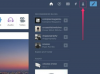Mengonversi rekaman video 8mm lama ke video digital membantu melindungi dari kehilangan.
Camcorder atau tape deck yang memutar kaset 8mm menjadi langka. Sementara sebagian besar kaset video diperkirakan bertahan hingga 30 tahun, tidak ada yang tahu pasti berapa lama mereka akan bertahan. Banyak tergantung di mana dan bagaimana mereka disimpan. Mengubah kaset 8mm menjadi format digital memastikan bahwa rekaman Anda dapat dicadangkan ke media terkini seperti DVD atau hard drive berulang kali, tanpa mengalami penurunan kualitas. Sangat penting untuk mengonversi format video lama ke format yang lebih baru, karena kemampuan untuk memutar ulang format kepemilikan lama dapat hilang.
Langkah 1

Pengorganisasian dan pelabelan kaset video bisa sangat berharga.
Atur kaset 8mm Anda dan putuskan format digital mana yang akan Anda gunakan. Misalnya, ini bisa berupa DVD atau video DV yang disimpan di hard drive komputer. Gunakan format video berkualitas tinggi, karena Anda selalu dapat mengonversi video berkualitas tinggi ke format lain nanti.
Video Hari Ini
Langkah 2

Kabel RCA ditandai kuning untuk video dan merah putih untuk audio.
Hubungkan camcorder 8mm atau dek pemutaran Anda ke camcorder digital atau kotak konversi digital menggunakan kabel RCA (kadang-kadang disebut sebagai kabel dubbing). Beberapa tape camcorder mungkin memerlukan kabel berpemilik, tetapi ujung yang menghubungkan ke camcorder digital akan tetap terlihat seperti kabel RCA standar.
Langkah 3

Kabel firewire sering berbentuk persegi di satu sisi dan dibulatkan di sisi lain.
Pasang camcorder digital atau kotak konverter analog-ke-digital ke komputer dengan kabel Firewire atau USB 2. Jika komputer Anda memiliki keduanya, selalu pilih Firewire melalui USB 2 saat bekerja dengan video. Kebanyakan camcorder Mini-DV atau HDV digital menggunakan koneksi Firewire.
Langkah 4
Jalankan perangkat lunak pengambilan video Anda dan pilih untuk mengimpor rekaman baru dari camcorder. Microsoft Movie Maker adalah perangkat lunak gratis yang disertakan dengan sebagian besar komputer Windows dan memiliki kemampuan untuk merekam video. Jika Anda menggunakan Mac, Anda dapat menggunakan perangkat lunak iMovie gratis. Tekan putar pada kamera 8mm atau tape deck Anda dan video akan "melewati" camcorder digital atau kotak konverter ke komputer Anda.
Langkah 5
Simpan rekaman video Anda yang baru dikonversi ke komputer Anda dan sering-seringlah mencadangkan ke hard drive eksternal atau DVD. Ingat, hard drive bisa gagal. Anda tidak ingin kehilangan rekaman video berharga Anda.
Hal yang Anda Butuhkan
Perangkat pemutaran 8mm (camcorder atau tape deck)
konverter digital (camcorder digital atau konverter analog-ke-digital)
kabel video RCA
Kabel Firewire atau USB 2
perangkat lunak pengambilan video
komputer
opsional: perekam DVD mandiri
Tip
Mentransfer video 8mm ke format DVD juga dapat dilakukan dengan membeli perekam DVD yang berdiri sendiri. Ini sangat membantu jika Anda ingin mengonversi sejumlah besar kaset ke DVD. Dengan perekam DVD, Anda cukup menghubungkan camcorder 8mm ke perekam dan membuat DVD secara real time. Perlu diingat, rekaman DVD lebih terkompresi daripada beberapa format digital lainnya, dan seperti semua media, DVD juga dapat menjadi usang.
Peringatan
Mengonversi video Anda ke format file digital saat ini tidak memastikan perangkat lunak dapat memutar rekaman 20 tahun dari sekarang. Tidak ada format video yang kebal terhadap keusangan. Praktik yang baik adalah mengonversi rekaman Anda ke format file yang dapat diterima secara luas, seperti DV atau .AVI, lalu mengonversi rekaman ke format file yang lebih baru saat format baru menjadi lebih luas. Media tempat Anda menyimpan video juga dapat menjadi usang atau gagal, seperti kegagalan hard drive. Buat salinan cadangan video Anda di media yang berbeda, seperti hard drive eksternal atau DVD setiap beberapa tahun.